Cara Mencatat Pembayaran Tagihan Pembelian (Purchase Invoice)
Kembali TutorialSetelah purchase invoice dibuat pada fitur “Tagihan Pembelian”, secara akuntansi, transaksi akan diakui sebagai utang usaha. Saat mengeluarkan Kas & Bank (pembayaran) atas transaksi tersebut, tentu perlu dilakukan pencatatan pembayaran purchase invoice. Nah, bagaimana cara mencatat pembayaran “Tagihan Pembelian” untuk transaksi “Pembelian” pada Kledo?
Mencatat Pembayaran Tagihan Pembelian
Pencatatan pembayaran purchase invoice pada “Tagihan Pembelian” di transaksi “Pembelian”, merupakan langkah yang dilakukan untuk mengakui Kas & Bank keluar atau pengeluaran Kas & Bank atas transaksi yang dilakukan. Ketika membuat “Tagihan Pembelian”, transaksi tersebut dicatat dan diakui Kledo sebagai utang usaha pada beban pokok pendapatan (HPP). Perubahan pengakuan utang usaha, serta Kas & Bank keluar, akan berpengaruh di Laporan Neraca, Laba Rugi, dan juga Arus Kas, secara real time.
Nah, dalam mencatat pembayaran “Tagihan Pembelian” untuk transaksi “Pembelian” pada Kledo, sama seperti “Tagihan” pada transaksi “Penjualan”, bisa dilakukan melalui 2 (dua) cara, yaitu:
A. Setelah Berhasil Membuat “Tagihan Pembelian”
Untuk opsi ini Kamu bisa langsung melakukan pelunasan ketika transaksi pembelian tanpa termin atau “Cash on Delivery”. Maupun, ketika pemasok sepakat menggunakan opsi pejualan dengan termin, tetapi Kamu ingin memberikan pembayaran sebagian terlebih dulu (down payment). Setelah membuat “Tagihan Pembelian”, Kamu akan langsung melakukan pembayaran kepada pemasok, baik dengan kas, bank, atau giro.
1. Buat “Tagihan Pembelian” dengan “Tambah Tagihan Pembelian”
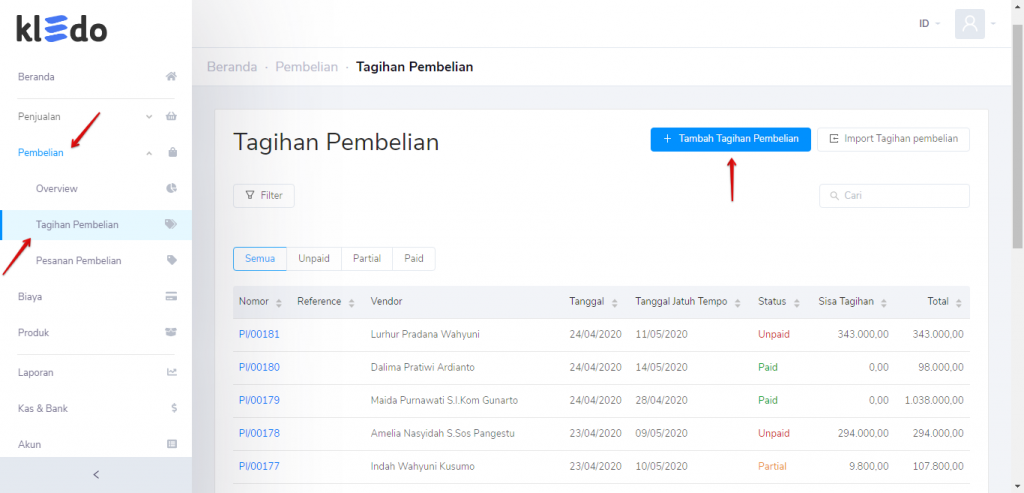
Pelunasan secara langsung ketika terjadinya transaksi penjualan ini, hanya bisa dilakukan untuk pembuatan “Tagihan Pembelian” melalui “Tambah Tagihan Pembelian”.
2. Isi lengkap “Form Tagihan” > klik “Simpan”
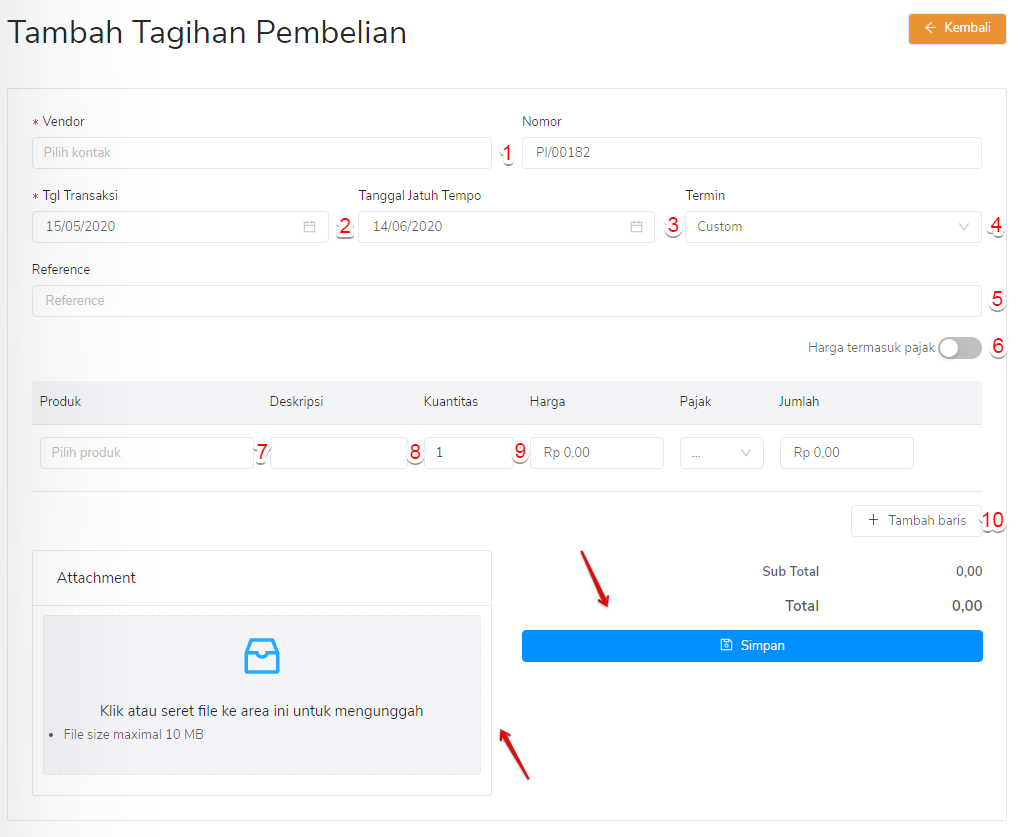
Cara mengisi “Form Tagihan Pembelian” ini bisa Kamu baca di Cara Membuat Tagihan (Invoice).
3. Berhasil bikin tagihan pembelian > isi form “Buat Pembayaran” > klik “Tambah Pembayaran”
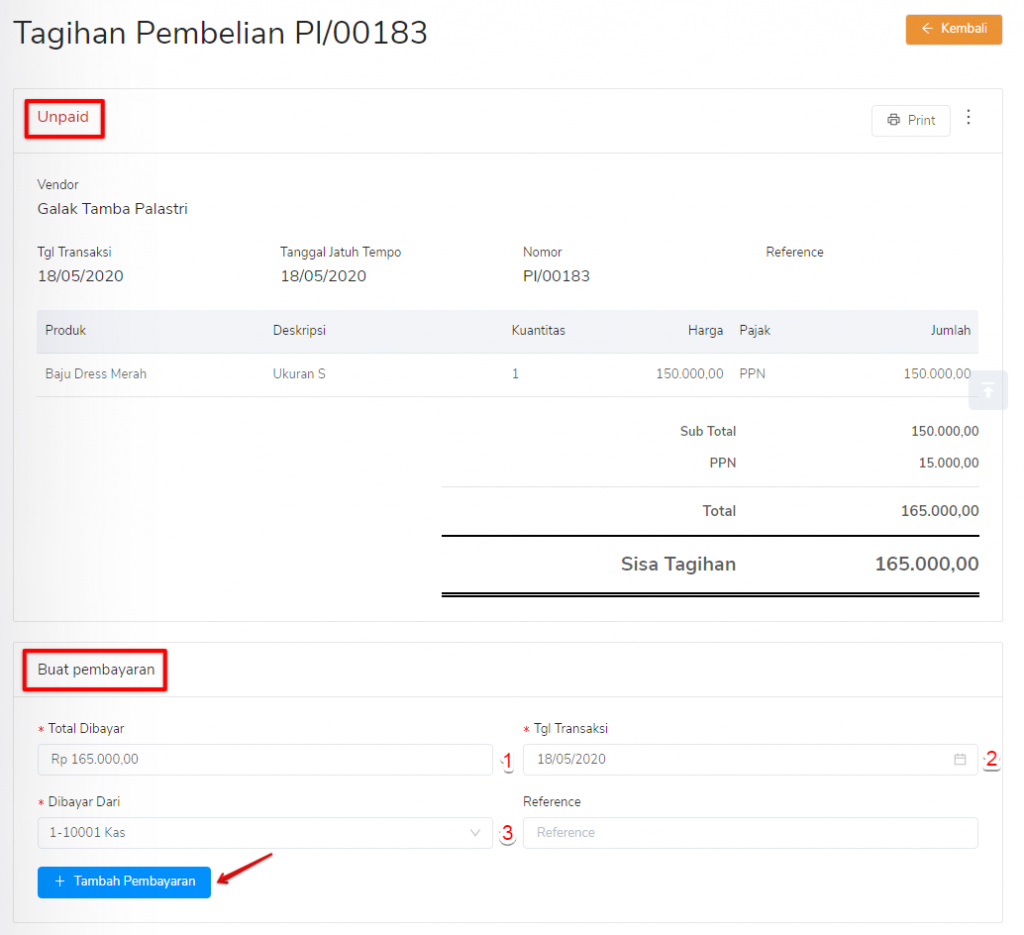
Setelah berhasil dibuat, purchase invoice tersebut akan terbit dengan status “Unpaid”. Sedangkan “Sisa Tagihan” menunjukkan nominal total yang harus dibayarkan customer. Untuk melakukan pembayaran, Kamu harus mengisi dengan lengkap dan jelas form “Buat pembayaran”, yang terdiri atas:
- Total Dibayar. Isikan sesuai dengan jumlah kas/bank yang Kamu bayarkan kepada pemasok. Penjualan “Cash on Delivery” akan langsung dibayar lunas pada saat itu juga, dalam arti “Sisa Tagihan” sama besarnya dengan “Total Dibayar”. Untuk case membayar sebagian pada pembelian dengan termin, maka “Total dibayar” hanya sebagian dari “Sisa Tagihan”, tergantung dari Kas & Bank yang dikeluarkan untuk pemasok dan tidak langsung Kamu bayar full saat itu juga.
- Tanggal Transaksi. Merupakan tanggal terjadinya pembayaran.
- Dibayar dari. Pada Kledo terdapat 3 opsi pembayaran untuk akun Kas & Bank, yaitu Kas (uang tunai), Bank (transfer dari bank), Giro (menggunakan wesel atau cek). Pilih salah satu sesuai dengan opsi pembayaran yang diterima oleh pemasok.
Jika sudah yakin, klik “Tambah pembayaran”.
4. Pembayaran selesai! Tagihan pembelian sudah berhasil dilunasi
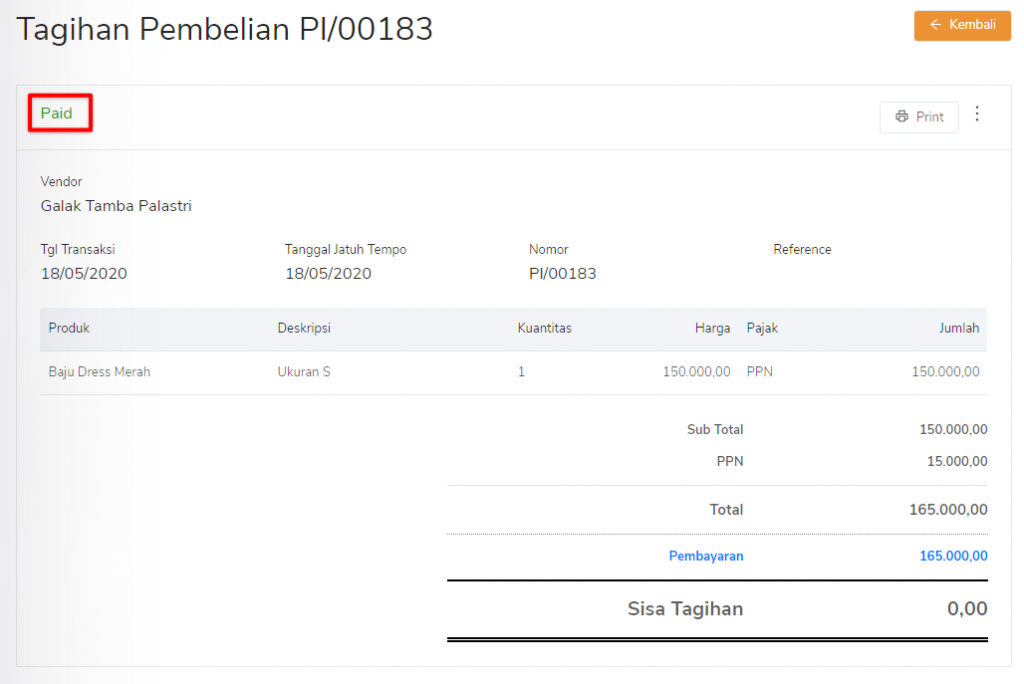
Berhasil! Pada transaksi pembelian “Cash on Delivery”, kalo pembayaran sudah selesai dan benar, akan muncul notifikasi “Transaksi bank berhasil dibuat”. Terus, status tagihan telah berubah menjadi “Paid” dan “Sisa Tagihan” menjadi 0 (nol) karena purchase invoice sudah dilunasi. Di bagian bawah purchase invoice lunas, sudah tidak akan ada lagi form “Buat pembayaran”.
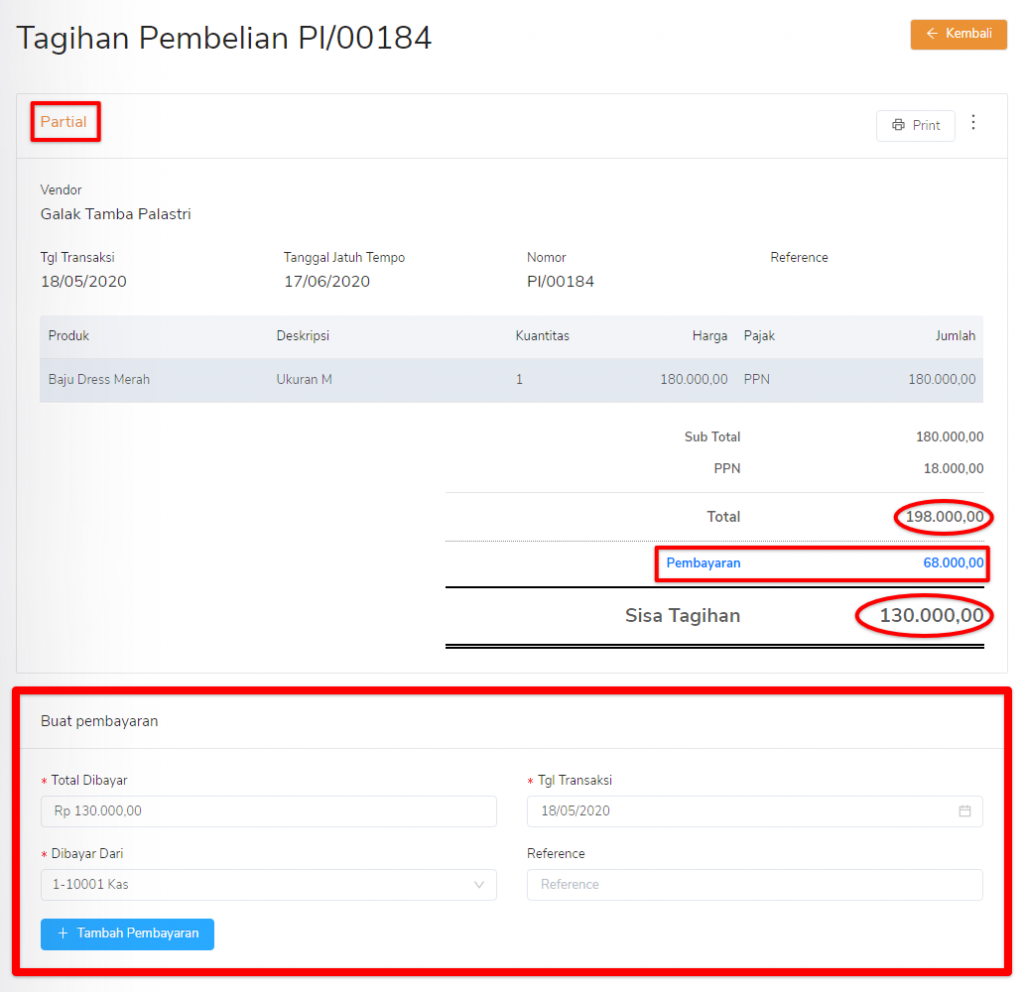
Sedangkan untuk purchase invoice dengan “Termin”, karena hanya dilakukan pembayaran sebagian di awal, maka status invoice berubah menjadi “Partial” dan masih terdapat “Sisa Tagihan” yang harus dibayarkan. Pada bagian bawah purchase invoice masih muncul form “Buat pembayaran”, yang digunakan untuk mencatat kembali Kas & Bank keluar untuk pemasok, ketika melakukan pembayaran.
B. Dari Menu “Tagihan Pembelian”
Di opsi kedua ini, Kamu bisa melakukan pembayaran untuk transaksi berstatus “Unpaid” maupun “Partial”, untuk seluruh “Tagihan Pembelian” yang sudah dibuat sebelumnya, baik menggunakan “Termin” atau “Cash on Delivery”. Prosesnya sama dengan opsi pertama. Bedanya, Kamu harus mencari purchase invoice yang akan dilunasi.
1. Masuk “Tagihan Pembelian” > temukan purchase invoice via status “Tagihan”, “Filter”, atau menu “Cari”
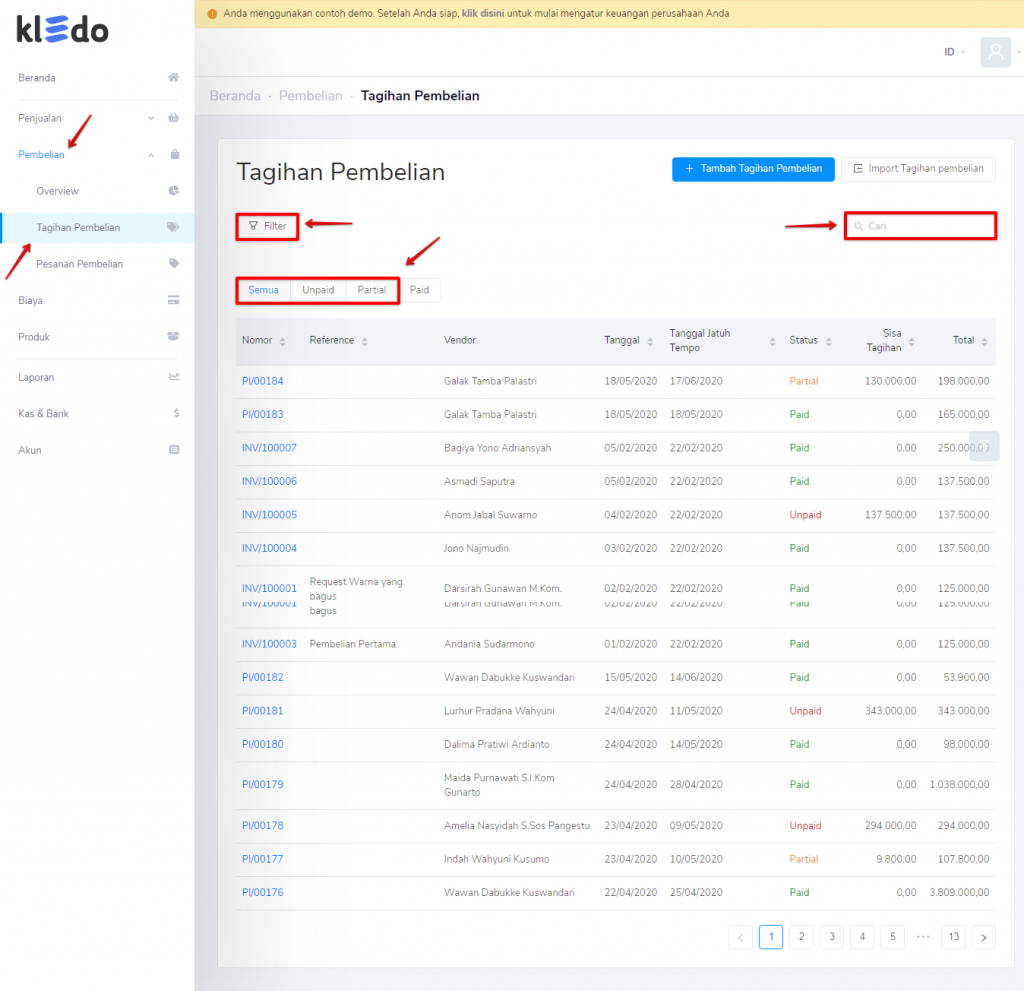
Purchase invoice sudah dibikin sebelumnya? Mau melakukan pencatatan pembayaran? Cari purchase invoice pada “Tagihan Pembelian”. Kamu bisa memilih manual satu per satu pada status “Tagihan Pembelian”, “Unpaid” untuk purchase invoice yang belum ada pembayaran sama sekali, atau “Partial” untuk purchase invoice yang sebelumnya sudah dilakukan pembayaran sebagian tapi belum lunas. Manfaatkan juga tools “Filter” untuk mempermudah pencarian.
Jika masih dirasa sulit dan tidak mau ribet, kamu bisa memakai “Cari” dengan memasukkan kata kunci, seperti nomer purchase invoice (PI) maupun nama vendor.
2. Klik purchase invoice > lakukan langkah seperti opsi pertama
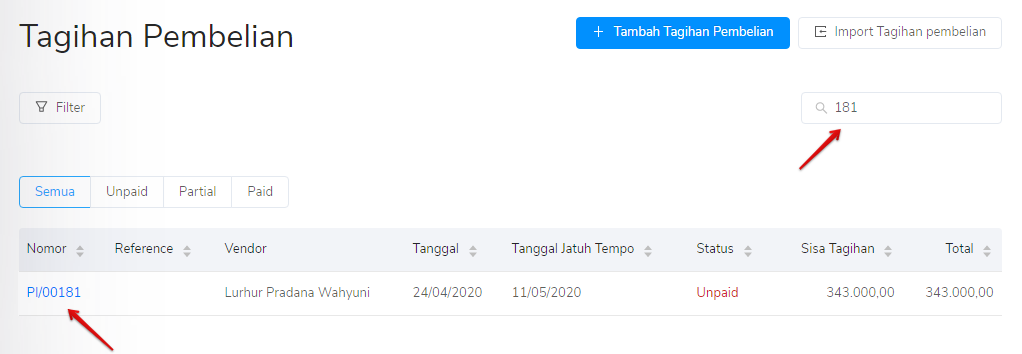
Sudah ketemu purchase invoice yang dicari? Lunasi purchase invoice atau catat pembayaran sebagian, dengan langkah-langkah seperti pada opsi pertama, yang telah dijelaskan di atas. Jika sudah berhasil, akan ada notifikasi “Transaksi bank berhasil dibuat”.
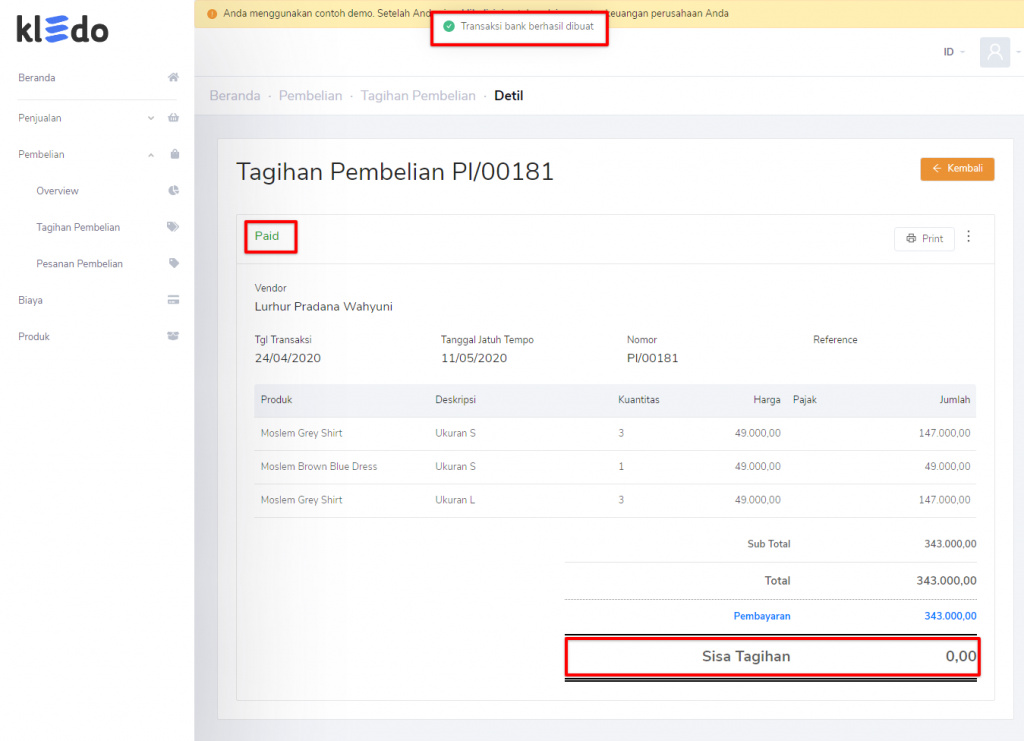
Untuk pelunasan purchase invoice, apabila telah Kamu bayar full, maka “Sisa Tagihan” pada PI tersebut menjadi 0 (nol) dan status purchase invoice berubah “Paid”. Sedangkan untuk pembayaran sebagian, status tetap “Partial”, dan masih ada “Sisa Tagihan” yang harus dibayarkan di kemudian hari, hingga jatuh tempo.
Secara sistem, Kledo mencatat pembayaran kepada pemasok (vendor) sebagai pengeluaran “Kas & Bank” atas pelunasan utang usaha. Ketika Kamu melakukan pembayaran di awal sebagian, Kledo tidak mengakuinya sebagai down payment atau uang muka pembelian. Sama seperti status purchase invoice “Partial”, transaksi tersebut tetap dicatat dalam kategori pengeluaran “Kas & Bank” atas pengurang utang usaha sebagian.
Untuk lebih jelasnya, Kawan Kledo dapat mengikuti langkah-langkah yang ada di video tutorial berikut ini:
Gampangkan menggunakan Kledo? Sistem dirancang dengan sederhana, biar Kamu yang tidak paham akuntansi tetep bisa pakai Kledo dengan mudah!